Bestanden herstellen !
Het is iedereen wel eens overkomen : een of meerdere bestanden verwijderd waarvan je achteraf dacht : “Dat was niet goed”
Wanneer je gewoon op de delete knop gedrukt hebt, zijn deze bestanden wel weer terug te vinden in de Windows Prullenbak en kun je ze van daaruit weer herstellen.
Maar als je met SHIFT + Delete bestanden gewist hebt of de prullenbak geleegd hebt, zijn de bestanden definitief weg….of misschien toch niet ?
Omdat bestanden verwijderen vrijwel altijd gaat door de “Inhoudsopgave” van de harde schijf bij te werken en het bestand dus nog steeds ergens op de harde schijf staan, is de kans groot dat je dit toch nog terug kunt halen.
Of dit lukt is afhankelijk van hoe lang het geleden is dat je het bestand gewist hebt en of de plek waar het bestand staat ondertussen (deels) weer overschreven is door nieuwe data.
Als je snel genoeg bent, kun je 9 van de 10 keer je bestanden weer terughalen !
Wat hebben we nodig ?
We hebben slechts 1 programma nodig : Recuva
Recuva is een gratis stukje software dat de complete inhoud van je harde schijf kan inlezen en verwijderde bestanden (mits intact) weer terug kan halen !
Om te beginnen download je eerst Recuva
Het installeren gaat heel eenvoudig, volg de aanwijzingen en in een paar stappen ben je al klaar. Start dan Recuva op.
De Recuva Wizard start, druk op Next :
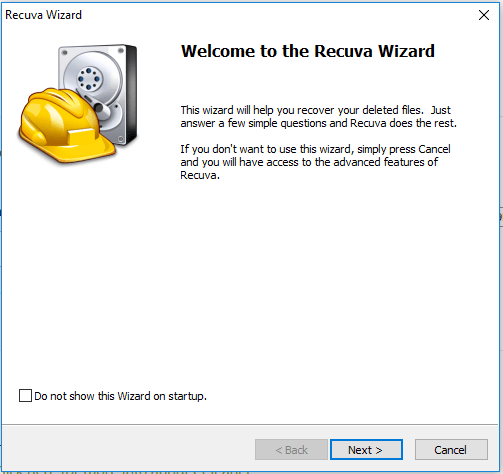
Vervolgens wordt er gevraagd wat je terug wilt halen. Specifiek zoeken gaat sneller,
Maar als je het niet zeker weet kies dan “All Files”
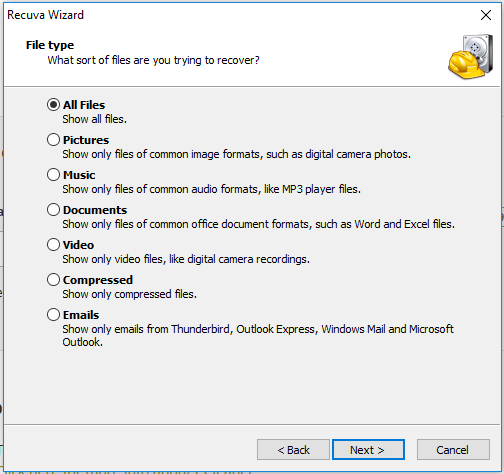
Dan wordt er gevraagd wat de bestandslocatie was waarop het bestand stond.
“I’m not sure” zorgt er voor dat alle locaties worden gescand en duurt langer.
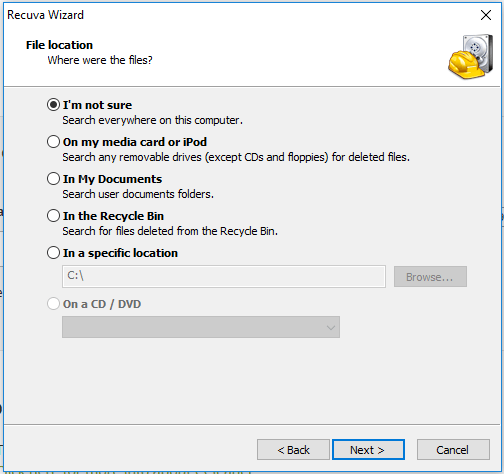
Nu kun je nog kiezen om een Deep Scan uit te voeren.
Hierbij wordt er heel intens gezocht op de harde schijf en zal het zoeken aanmerkelijk langer laten duren.
Je kunt eerst proberen zonder Deep Scan te kijken of je de bestanden terug kunt krijgen.
Wanneer dit niet lukt, start je nogmaals de wizard en zet je Deep Scan aan om het nog eens te proberen.
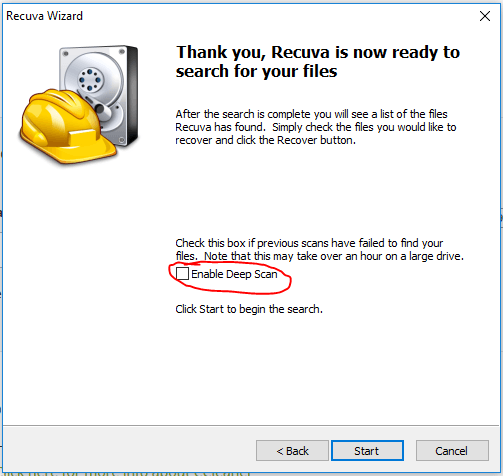
Na het drukken op start gaat Recuva zoeken.
Wanneer dit klaar is, krijg je een lijst met alle bestanden te zien.
Bestanden met een rood bolletje zijn niet meer te herstellen, oranje bolletje is gedeeltelijk te herstellen en groen is helemaal te herstellen.
Selecteer de bestanden die je wilt recoveren en klik dan met de rechtermuisknop op een van die bestanden en selecteer “Recover Checked…”
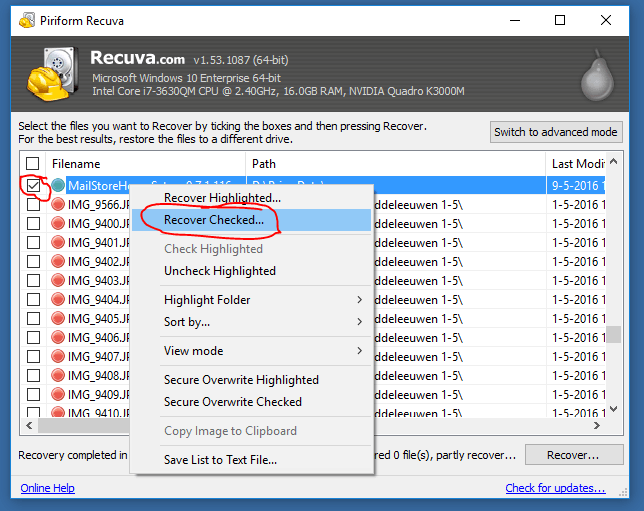
Je kunt nu een map selecteren waar je de gerecoverde bestanden geplaatst wilt hebben.
Maak een map of selecteer een bestaande map en klik dan op OK.

Het herstellen begint en afhankelijk van de hoeveelheid zal dit enige tijd in beslag nemen.
Wanneer dit klaar is kun je kijken of alles wat je wilde weer terug is.
Recuva is een onmisbare tool als het gaat om per ongeluk verwijderde bestanden !